[洋葱头一键重装系统]win10如何安装lol|win10 LOL的安装方法
软件介绍
[洋葱头一键重装系统]win10如何安装lol|win10 LOL的安装方法
升级win10后LOL安装不了,不能安装了,这是不少朋友遇到的问题。win10这么优越的系统为什么安装不了LOL呢?小编来给大家讲讲win10系统下LOL的安装方法。
系统推荐:系统族win10 系统下载
相关教程:在win10系统中玩lol总是与pvp断开连接怎么办?
1.打开IE浏览器,进入英雄联盟官方网站,进入下载中心,看看下载文件的大小。

2.下载完成后选中全部的下载文件,右键单击选择属性,看看文件大小是否一致。
升级win10后LOL安装不了,不能安装了,这是不少朋友遇到的问题。win10这么优越的系统为什么安装不了LOL呢?小编来给大家讲讲win10系统下LOL的安装方法。
系统推荐:系统族win10 系统下载
相关教程:在win10系统中玩lol总是与pvp断开连接怎么办?
1.打开IE浏览器,进入英雄联盟官方网站,进入下载中心,看看下载文件的大小。

2.下载完成后选中全部的下载文件,右键单击选择属性,看看文件大小是否一致。
文件有没有丢失。

3.右键单击属性,选择兼容性,勾选“以兼容模式运行这个程序”,选择windows7,再先择“以管理员身份运行此程序”,点击确定,开始安装。

4.点击安装后出现在安装程序已经在运行,那么在任务单击鼠标右键,打开任务管理器。


5.在任务管理器中找到“QQMGBWebsever”这个程序并选中,右键结束这个进程、或在右下角点击结束进程。

6.这个程序一结束,LOL的安装界面是不是一下就蹦出来了,好了,接下来的安装步骤就不用我说了吧!

以上就是win10LOL的安装方法了,有遇到这一类问题的,就安装以上的步骤重新安装一下,马上就可以玩上LOL了。谢谢大家对系统族的支持
更多>>U老九推荐教程
- [韩博士一键重装系统]卸载了win10的内置应用后如何恢复
- [番茄家园一键重装系统]win10火狐浏览器没办法使用迅雷下载要如
- [雨木风林一键重装系统]安装好win10系统itunes安装不上的解决方
- [懒人一键重装系统]win10大小写提示不见了要怎么找回来
- [电脑店一键重装系统]笔记本换成win10系统后风扇声音变得很大怎
- [老毛桃一键重装系统]win10如何将开始菜单“生活动态”怎么重命
- [小白一键重装系统]win10系统下如何更改新的电影和电视节目默认
- [深度一键重装系统]win10专业版用KMS激活只有180天怎么才能永久
- [小猪一键重装系统]win10安装软件提示无效驱动器的两个解决方法
- [小猪一键重装系统]win10怎么添加繁体中文字体
- [蜻蜓一键重装系统]Win10使用TGP启动CF游戏出现tcls_core异常退
- [萝卜菜一键重装系统]解决win10你需要提供管理员权限才能复制此
- [菜鸟一键重装系统]怎么卸载微软Windows10易升|Windows10易升删
- [友用一键重装系统]win10桌面图标底部空一排填不满的解决方法
- [中关村一键重装系统]win10无法安装使用google拼音输入法的解决
- [魔法猪一键重装系统]win10系统如何在不重新分区的情况下增加c盘
- [桔子一键重装系统]win10连接宽带提示错误813的解决方法
- [u启动一键重装系统]win10自动更新新版的安装包在哪我找不到它
- [绿茶一键重装系统]Win10系统如何禁止用户访问注册表|Win10锁定
- [洋葱头一键重装系统]win10红色警戒2有声音没图像要怎么办
更多>>U老九热门下载
- [桔子一键重装系统]怎么设置win10防火墙放行通信程序?
- [绿茶一键重装系统]win10系统微信电脑版缓存文件存放在哪个位置
- [大白菜一键重装系统]怎么设置 win10 唤醒时需要密码|win10唤醒
- [小兵一键重装系统]win10激活失败遇到了0x8007007B错误没办法继
- [番茄花园一键重装系统]Win10系统显卡驱动更新步骤与方法
- [萝卜菜一键重装系统]谷歌浏览器win10下无法启动|谷歌浏览器win1
- [雨林木风一键重装系统]win10迅雷下载非常慢几乎没速度的解决方
- [大白菜一键重装系统]Win10专业版系统下如何添加关机按钮至右键
- [无忧一键重装系统]win10中了Trojan.Win32病毒一直反复出现怎么
- [绿茶一键重装系统]Win10系统怎么设置快速定位到注册表编辑器某
更多>>U老九电脑课堂
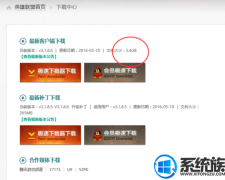


![[u当家一键重装系统]win10系统玩魔兽争霸全屏怎么设置](http://www.ulaojiu.com/uploads/allimg/180506/1_050614392W960.png)
![[小兵一键重装系统]win10激活失败遇到了0x8007007B错误没办法继](http://www.ulaojiu.com/uploads/allimg/180506/1_050614341W3V.png)